

pro.aktivator.top → AlfaCRM. Создание лида (покупателя)
Передавайте данные из pro.aktivator.top
и на основе этих данных создавайте лиды и покупателей в AlfaCRM
Настройка получения данных из pro.aktivator.top
Шаг 1. Выберите источник данных "HTTP-Запрос (Webhook)".
Нажмите на кнопку "Добавить"

Не изменяя параметров, нажмите кнопку "Сохранить"

Скопируйте ссылку.

Шаг 2. Настройте отправку заявок из pro.aktivator.top
Перейдите в свой pro.aktivator.top
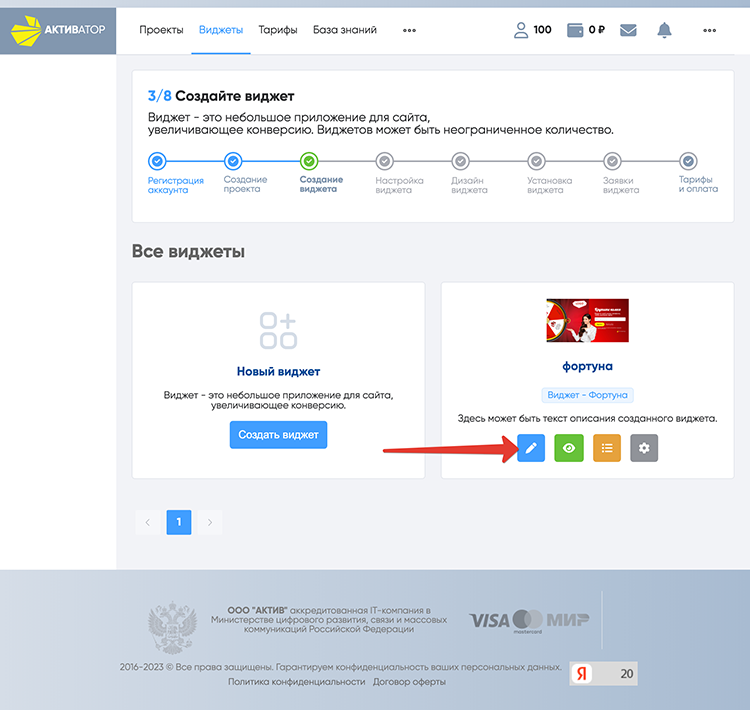
Далее "Интеграции и сервисы>Webhooks"

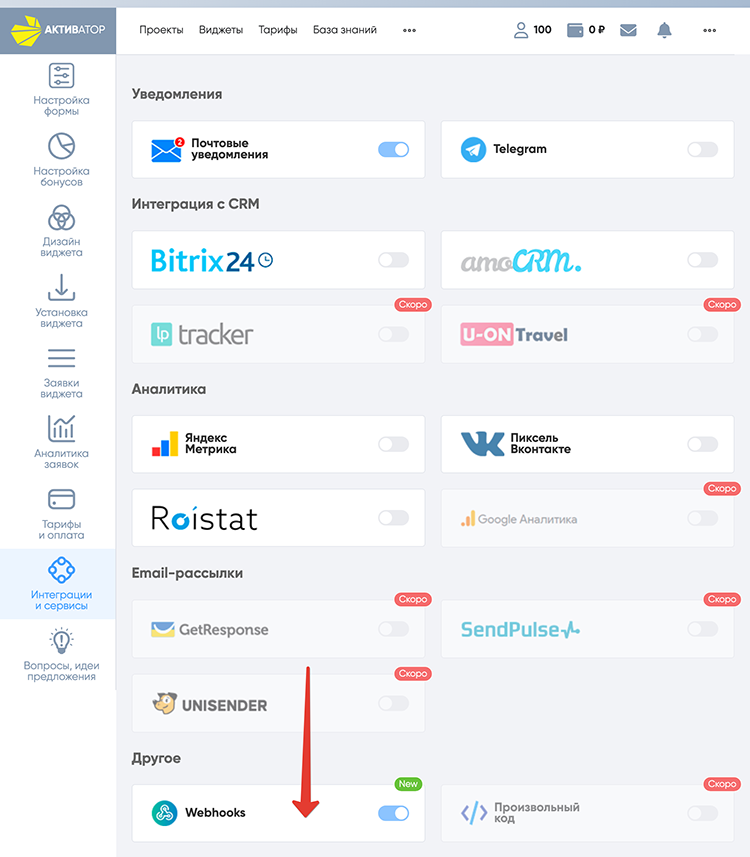
↓Укажите ваш адрес webhook в поле"URL адрес Вебхука"нажмите"Сохранить". Тип Вебхука "Другое"↓
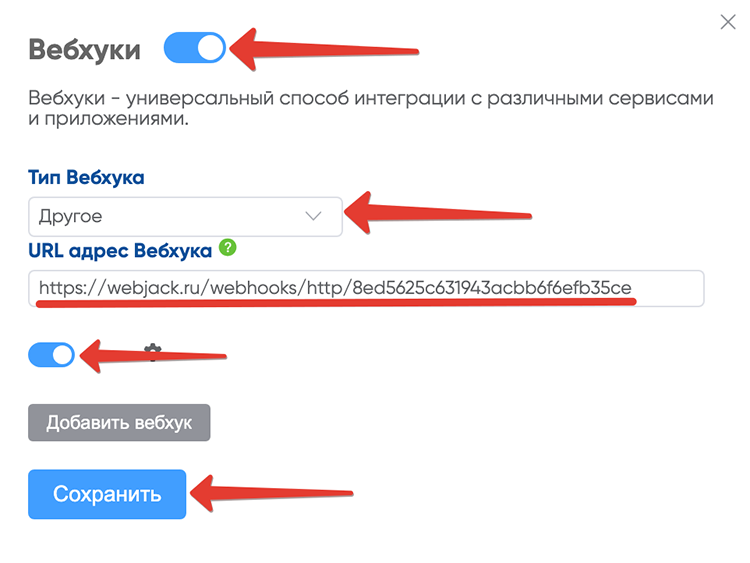
Шаг3. Создаем в обработке действие JSON-Парсер:

Выберите пункт меню "Парсер"

Добавьте в настройки поле "HTTP-запрос[Тело]" и добавьте все необходимые поля с данными в формате "JSON" приходящие из pro.aktivator.top
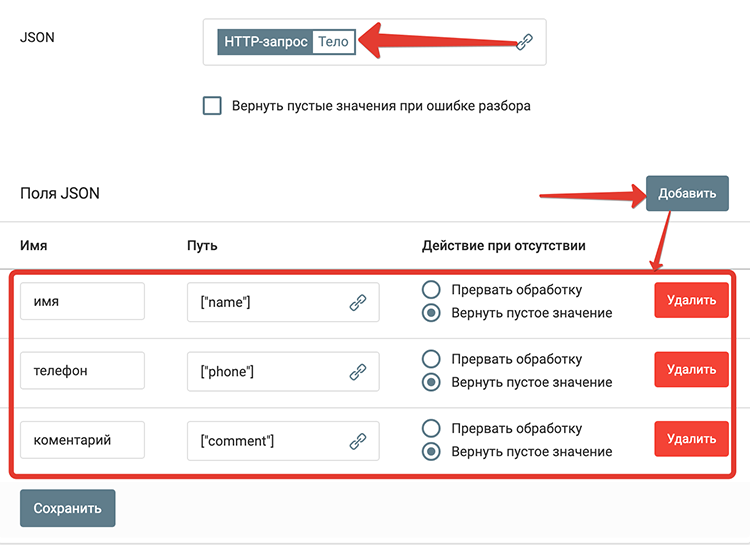 имя: ["name"]
имя: ["name"]
телефон: ["phone"]
коментарий: ["comment"]
Нажмите на кнопку "Сохранить".
На этом настройка получения данных о поступивших заявках из pro.aktivator.top закончена.
Заявки для pro.aktivator.top, для которого вы настроили отправку, будут поступать в обработку.
Далее можно настроить действия по отправке этих данных в amoCRM, Bitrix24, Telegram и др.
Создание лида и покупателя в AlfaCRM
Список шагов:
Шаг 1. Подготовка данных для отправки в AlfaCRM
Шаг 2. Настройка отправки данных в AlfaCRM
Шаг 1. Подготовка данных для отправки в AlfaCRM
В разделе "Действия" нажмите кнопку "Добавить"

Выберите действие "JSON Компоновщик"

Настройте поля компоновщика как показано на скрине. В качестве значений для полей можно выбирать доступные поля из источника.

| JSON: | { "name":"имя", "phone":"телефон", "email":"почта", "legal_type":1, "lead_source_id":(указывается числом), "note": "заметка(коментарий)", "is_study":0, "branch_ids":[ID филиала] } |
Внимание:
- "branch_ids": [ID филиала] - нужно указать ID филиала. ID филиала можно найти в интерфейсе AlfaCRM, для этого перейдите в "Настройки → Филиалы".
- "lead_source_id" - узнать id источника лидов можно в "Настройки → Продажи → Источники лидов".

После заполнения всех полей нажмите на кнопку "Сохранить".
Шаг 2 Настройка отправки данных в AlfaCRM
В разделе "Действия" нажмите кнопку "Добавить"

Выберите действие "HTTP-запрос"
 Настройте отправку запроса в соответствии со скриншотом:
Настройте отправку запроса в соответствии со скриншотом:
 Для заполнения поля "Адрес" потребуется специальная ссылка из Alfa CRM. Для того, чтобы ее найти, перейдите меню "Лиды → Другое → Интеграция лидов".
Для заполнения поля "Адрес" потребуется специальная ссылка из Alfa CRM. Для того, чтобы ее найти, перейдите меню "Лиды → Другое → Интеграция лидов".

Скопируйте ссылку и вставьте ее значение в поле "Адрес" http запроса.
Внимание! Цифра 1 в URL на скриншоте означает, что лиды будут попадать в воронку Alfa CRM с id 1, если у вас другой id воронки, то необходимо указать в URL соответствующую цифру.
Цифро-буквенное значение после знака "=" скопируйте и вставьте как значение заголовка X-ALFACRM-TOKEN.

Нажмите на кнопку "Сохранить".
Запустите обработку
Нажмите на кнопку "Запустить"

С этого момента данные будут обрабатываться.
Как все будет работать?
- В обработку будут поступать данные из настроенного вами "Источника данных"
- Поочередно будут выполняться все действия, которые вы настроили
- Все поступающие в обработку данные, а также статус и история их обработки будут отражаться в "Истории операций"

В случае возникновения каких-либо ошибок в процессе обработки, вы получите письмо-уведомление на email.
Если вы обнаружили ошибку или неточность в описании, либо что-то не понятно, напишите нам в чат на сайте. Мы внесем правки.




